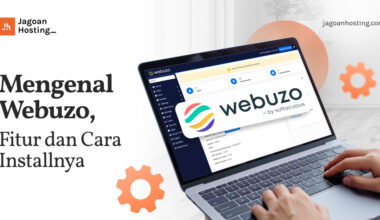Jika kamu memiliki server, sebaiknya lakukan penggantian port SSH untuk meningkatkan keamanan Cloud VPS sekaligus menghindari serangan otomatis atau brute force attack. Pasalnya, SSH atau Secure Shell ini merupakan sebuah protokol jaringan yang digunakan untuk login dari jarak jauh (remote) secara aman.
Lalu, bagaimana cara ganti port SSH? Jangan sampai salah, pahami dulu panduan selengkapnya dalam artikel berikut ini!
Mengapa penggantian port SSH itu penting?
Penggantian port SSH adalah sesuatu yang dianggap penting karena port yang saat ini sering digunakan untuk SSH, yaitu port 22 sudah tidak aman lagi, sebab sudah banyak orang tahu mengenai hal tersebut.
Penggantian port berikut dilakukan untuk menghindari orang-orang iseng yang melakukan login coba-coba (brutal force login), sehingga mereka tidak bisa melakukannya, karena hanya kamu yang tahu tentang port dalam Linux tersebut. Hal ini juga akan menghindarkan device kamu dari serangan hacker.
Cara ganti port SSH
Terdapat 3 cara mudah yang dapat membantu kamu dalam mengganti port di SSH. Cara tersebut antara lain sebagai berikut.
1. Cara ganti port untuk SSH dengan perintah “Sed” di VPS
Pertama, kamu bisa mengganti port di SSH dengan mencari port nomor 22. Kemudian cara ganti port SSH adalah, kamu cukup mengikuti perintah berikut:
$ sed -i ‘s/#Port 22/Port 65001/’ /etc/ssh/sshd_config
Port 65001 adalah port baru yang nantinya akan digunakan. Ini berarti bahwa port 65001 akan menggantikan port 22.
Kedua, kamu harus mengatur ulang SSH yang akan kamu gunakan, karena port tidak akan berjalan sebelum kamu melakukan restart. Jadi, yang harus kamu lakukan adalah mengetik hal sebagai berikut di VPS kamu:
$ systemctl restart sshd
Ketiga, kamu sudah bisa mengakses port 65001! Kamu bisa langsung cek apakah konfigurasi kamu berhasil atau tidak dengan menginput PUTTY dan memasukkan port 65001.
Baca juga: Apa itu FTP? Pengertian, Fungsi Lengkap & Cara Menggunakan
2. Cara ganti port SSH dengan Cloud VPS
Selanjutnya, kamu juga bisa lho Sob mengganti port untuk SSH dengan Cloud VPS. Hal pertama yang harus kamu lakukan adalah membuka file konfigurasi baik dengan nano ataupun vim. Berikut adalah cara mengetahui port SSH:
Dengan nano : nano /etc/ssh/sshd_config
Dengan vim : vim /etc/ssh/sshd_config
Kedua, kamu bisa langsung meluncur untuk mencari port 22 yang bertuliskan “# Port 22”.
Ketiga, hapus tanda #, dan ganti angka 22 dengan port yang kamu inginkan. Sebagai saran, kamu bisa menggantinya dengan rentang nilai antara 49152-65535 untuk kategori private. Jangan lupa untuk menyimpan perubahan yang kamu buat dengan menekan ctrl + X tekan Y lalu enter, ya!
3. Cara ganti port SSH dengan Policycoreutils
Pertama, port SSH adalah sesuatu yang berkonfigurasi, maka kamu harus membuka file konfigurasinya terlebih dahulu, menggunakan Vi dengan perintah:
# vi /etc/ssh/sshd_config
Kedua, sama seperti langkah sebelumnya, kamu tinggal mengganti port 22 ke port yang baru. Jangan lupa untuk mencari dulu di mana letak # Port 22 berada. Kamu bisa mengganti port tersebut secara random, tetapi usahakan lebih dari 1024 dan kurang dari 65535/TCP ya, Sob!
Ketiga, kamu dapat memulai ulang SSH Daemon kamu dengan menggunakan perintah:
$ systemctl restart sshd atau $ service sshd restart
Berikutnya untuk pengguna CentOS dan RHEL Linux, kamu bisa menginstall paket Policycoreutils guna melonggarkan Linux, sehingga port baru yang kamu inginkan dapat berjalan dengan lancar.
Selain itu, Policycoreutils juga bisa menyebabkan aturan yang kamu buat menjadi permanen sehingga aturan tidak akan berubah meskipun device-mu di-restart.
Baca juga: Mengenal Node.js: Pengertian, Plus Minus, dan Cara Install
Itulah panduan lengkap tentang bagaimana cara ganti port SSH yang bisa kamu terapkan. Bagaimana, mudah bukan?
Jika kamu membutuhkan layanan VPS kamu bisa mendapatkannya di Jagoan Hosting. Dengan dukungan performa yang mumpuni, setiap kebutuhanmu akan bisa terpenuhi bersama kami.
Tertarik dengan topik menarik lainnya seputar teknologi, development, dan bisnis? Kamu bisa membacanya di blog Jagoan Hosting. Yuk, kunjungi sekarang juga!